Samsung SGH-i458B, SGH-I458P User Manual

*
視乎所安裝的軟件或因應不同的服務供應商或國家,本手冊中的某些說明可能與您的手機不盡相同。
*
視乎所在國家的不同,手機及其配件可能與本手冊中的說明存在差異。
Printed in Korea
World Wide Web
http://www.samsungmobile.com
HongKongChina. 03/2008. Rev. 1.1
Code No.: GH68-17887A

SGH-i458B
用戶手冊
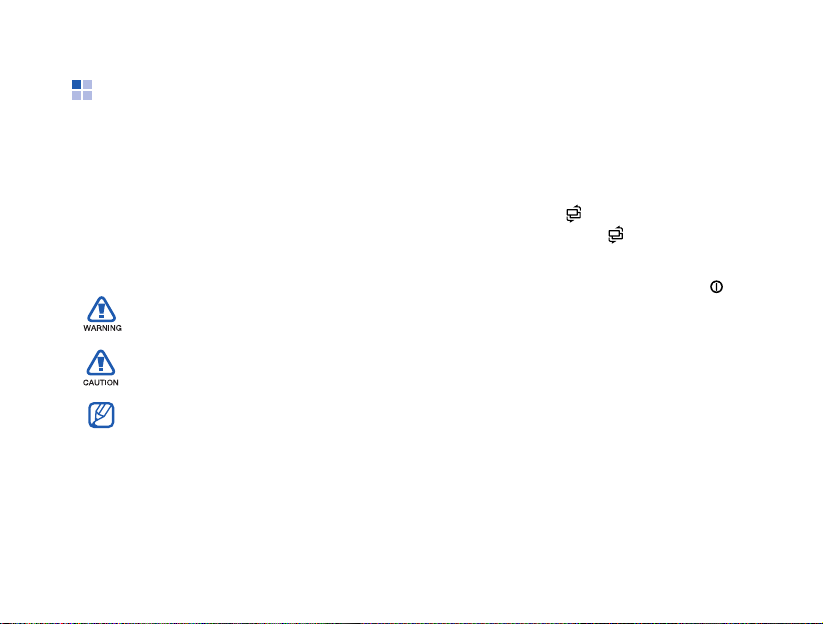
使用本手冊
本用戶手冊專門設計用於指導您瞭解手機的
功能及特徵。要快速開始使用,請參閱 「快
速使用指南」。
指示圖標
開始使用前,請熟讀本手冊中將出現的圖標
︰
警告
—可能造成自身或他人受傷
的情況
注意
—可能損壞手機或其他設備
的情況
備註
—附註、使用提示或其他資
訊
X
→
[ ]
< >
參閱
如︰
頁)
下一步
須選取的選項或功能表次序;例
如︰按
放器
具,接著音樂播放器)
方括號
(表示電源開關鍵)
尖括號
的軟鍵;例如︰
「確定」軟鍵)
—包含相關資訊的頁面;例
X
p. 12
(表示參閱第
—為執行某個步驟,您必
[]
影音工具 → 音樂播
(表示
[]
,接著影音工
—手機按鍵;例如︰
—各屏幕上控制不同功能
<確定>
12
[]
(表示
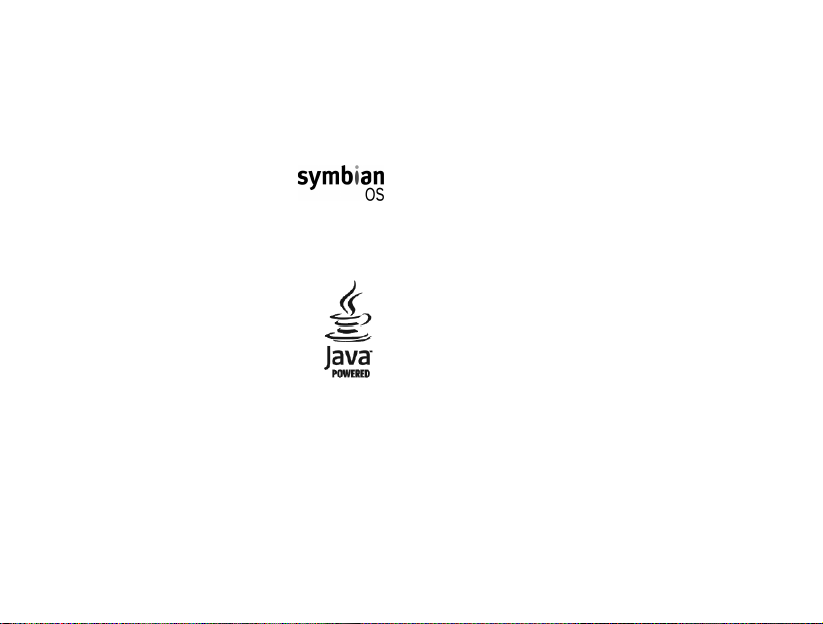
版權與商標
本裝置的所有技術和產品的產權均歸其各自
擁有者所有︰
•
本產品包含從
Ltd. © 1998-2007
得的授權軟件。
和
Symbian OS 是
Symbian Ltd.
• Java™ 是 Sun
Microsystems, Inc.
標。
Symbian
處獲
Symbian
的商標。
的商
• Bluetooth® 是 Bluetooth SIG, Inc.
的全球註冊商標—
B013670
• Windows Media Player® 是 Microsoft
公司的註冊商標。
藍芽 QD ID
。
的
︰
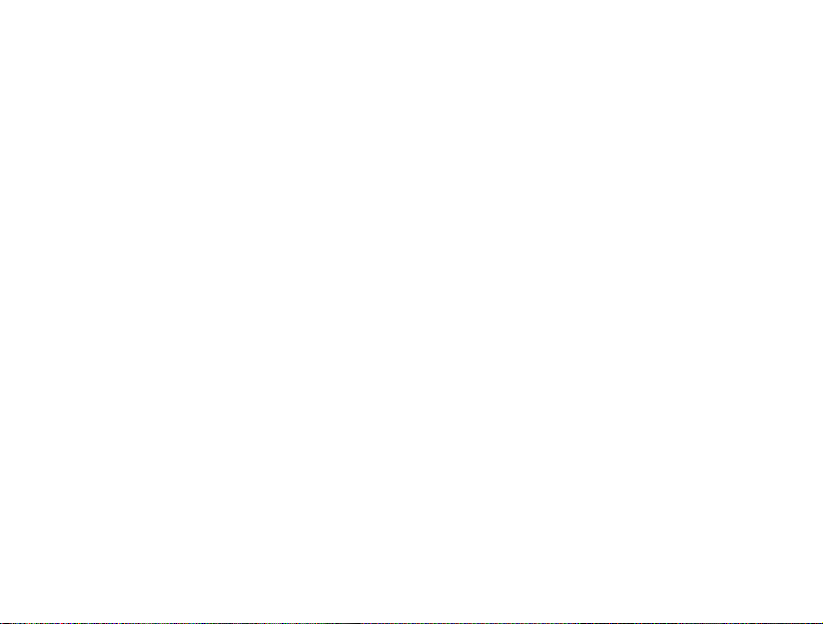
目錄
安全與使用資訊................................. 4
1. 通訊 9
通話 .............................................. 9
訊息 ............................................ 11
通訊記錄....................................... 21
通訊選項....................................... 23
2. 影音工具 27
音樂播放器 .................................... 27
攝錄機.......................................... 29
多媒體 ......................................... 31
影片編輯器 .................................... 32
收音機.......................................... 35
Flash® Player .............................. 36
RealPlayer®................................. 36
2
錄音機 ..........................................37
PC Studio ..................................... 37
3. 個人生產力 39
通訊錄 ..........................................39
日曆 .............................................42
Quickoffice®.................................43
Adobe® Reader® ..........................44
備註 .............................................45
4. 網絡 46
瀏覽網頁 .......................................46
更改瀏覽器設定 ...............................48
新增書籤 .......................................48
使用書籤 .......................................48
儲存網頁並離線檢視..........................49
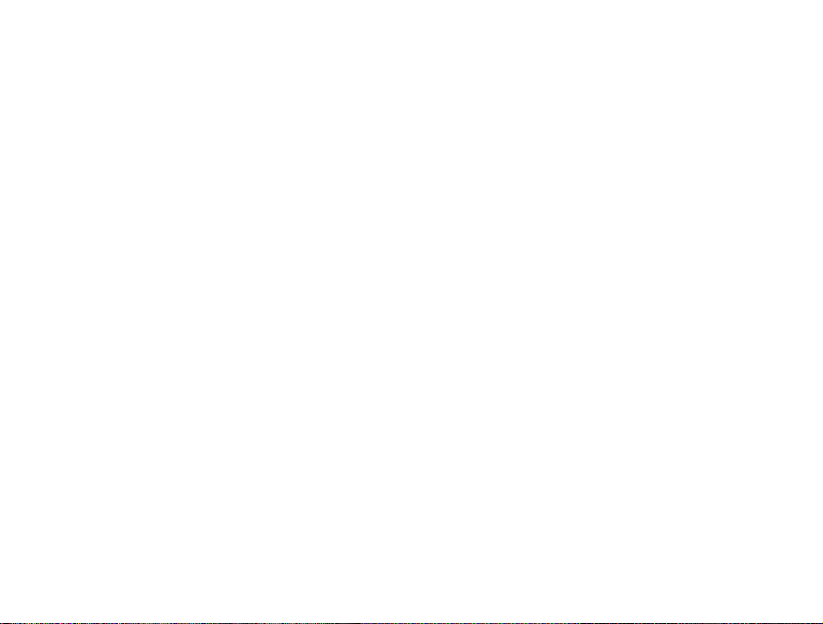
目錄
從網絡下載檔案............................... 49
5. 連接 50
使用藍牙無線功能............................ 50
經由 USB 連接 ............................... 52
與手機同步 .................................... 53
6. 其他程式 55
計算機.......................................... 55
時鐘 ............................................ 55
換算器.......................................... 56
GPS 數據...................................... 58
地標 ............................................ 59
7. 管理器 60
檔案管理....................................... 60
應用程式管理 ................................. 61
裝置管理器.....................................62
啟動密鑰管理器 ...............................63
記憶卡管理.....................................64
連接管理 .......................................65
8. 設定 67
一般設定 .......................................67
手機設定 .......................................71
連接設定 .......................................73
應用程式設定 ..................................75
9. 故障排除 77
3
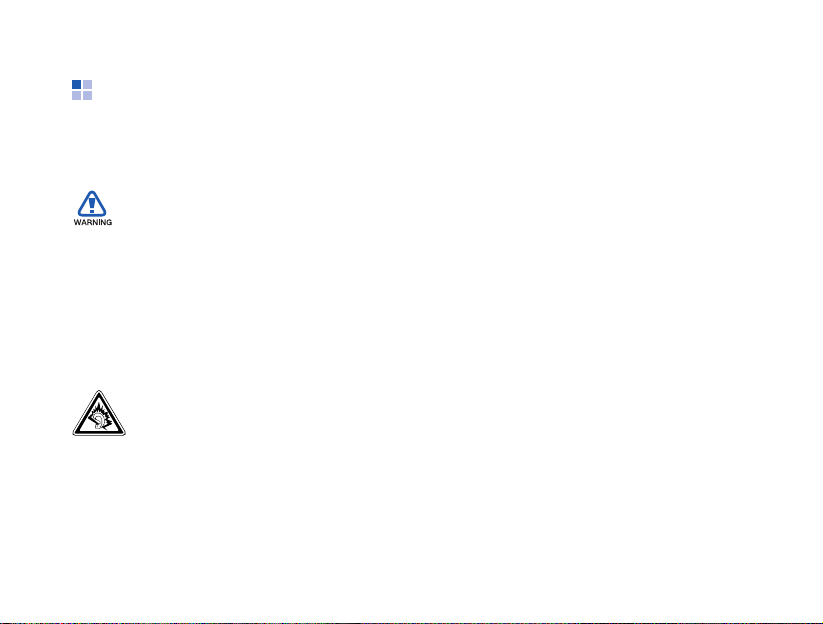
安全與使用資訊
請遵守下列注意事項以避免危險情況或觸犯
法例,確保手機發揮最佳性能。
安全警告
小心安裝手機及設備
確保汽車中安裝的任何手機或相關設備已安
裝妥當。避免將手機和配件放在安全氣囊膨
脹時會佔用的地方或附近區域。氣囊迅速膨
脹時,安裝不當的無線設備可能會造成嚴重
傷害。
切勿讓兒童和寵物接觸手機
手機及所有配件應放在兒童或動物接觸不到
的地方。若吞食細小零件可能會造成噎塞或
嚴重傷害。
保護聽覺
若音量過大,使用耳機可能會損害
您的聽覺。請僅使用聆聽對話或音
樂所需的最小音量設定。
4
謹慎處理和棄置電池及充電器
•
請僅使用三星認可的手機專用電池和充電
器。不相容的電池和充電器可能對手機造
成嚴重傷害或損壞。
•
不要將電池扔進火裏,以免發生危險。請
遵照所有當地規例處理用過的電池。
•
不要將電池或手機放在加熱裝置上,例如
微波爐、電爐或散熱器。電池過熱可能會
引起爆炸。
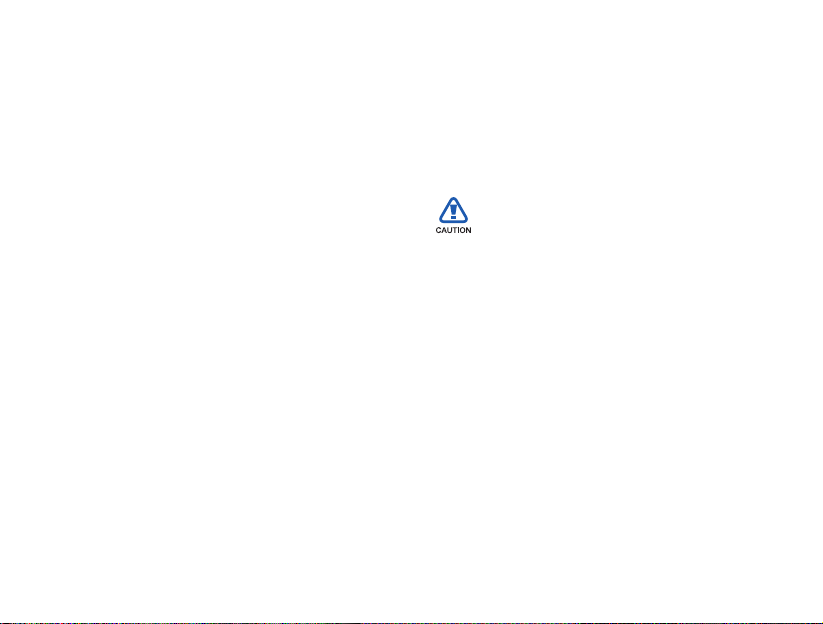
安全與使用資訊
避免受到心律調整器干擾
心律調整器生產商及無線電技術研究所獨立
研究小組建議,手機和心律調整器之間應最
少保持
15
公分 (6 英吋)距離,避免受到
潛在干擾。
如果有理由懷疑手機會干擾心律調整器或其
他醫療設備,請立即關閉手機並聯絡心律調
整器或醫療設備的生產廠家尋求指導。
在可能爆炸的環境中,請關閉手機
在入油站或靠近易燃物品和化學劑的地方,
切勿使用手機。在任何有警告標誌和指示的
地方關閉手機。在燃料或化學製品儲存點及
運輸區域或爆破區內部或附近,手機可能引
起爆炸或火災。切勿在手機、手機零件和配
件附近存放或攜帶易燃液體、氣體或爆炸物
品。
降低重複性動作傷害的風險
在用手機發送信息或玩遊戲時,輕捏手機,
輕輕按鍵,使用可減少按鍵次數的特殊功能
(例如範本及預測文字),並定期休息。
安全注意事項
緊記交通安全
駕駛時避免使用手機,並遵守行車時限制使
用手機的所有規定。請盡量使用免提配件,
從而提高安全性。
請遵守所有安全警告及規定
遵守限制特定區域使用手機的所有法規。
僅使用三星認可的配件
使用不兼容的配件可能損壞手機或造成傷
害。
5
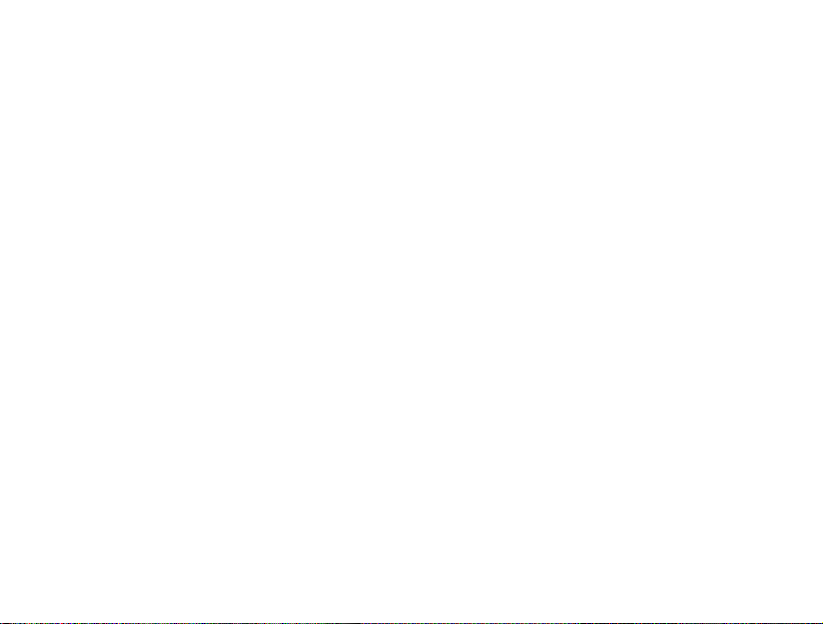
安全與使用資訊
在醫療設備附近要關機
手機可能會對醫院或醫療機構的醫療設備造
成干擾。請遵守所有規例、明文警告以及醫
務人員的指導。
乘飛機時要關機或停用無線功能
手機可能會干擾飛機設備。遵守所有航空法
規並關閉手機,或在航空人員的指導下切換
為停用無線功能的模式。
保護電池及充電器免遭損壞
•
避免將電池曝露於極冷或極熱的溫度中
(
0° C/32° F
以下或
45° C/115° F
以上)。過高或過低的溫度可能降低電池
的充電性能及電池壽命。
•
避免讓電池接觸金屬物件,這樣可能在電
池的正極和負極之間建立連接,對電池造
成暫時或永久的損壞。
•
請勿使用損壞的充電器或電池。
6
謹慎、靈巧地使用手機
•
請避免弄濕手機—液體可能會對手機造成
嚴重損壞。手濕時請勿使用手機。若手機
被水損壞,生產商的保用便告無效。
•
避免在遍佈灰塵的骯髒地方使用或存放手
機,以免損壞活動零件。
•
您的手機由複雜電子裝置製成—不要讓手
機遭到撞擊或粗暴對待,從而避免對手機
嚴重損壞。
•
不要用顏料塗抹手機,因為顏料可能阻塞
活動零件,從而影響正常操作。
•
使用手機閃光燈或其他燈光時,盡可能遠
離兒童及動物,以免弄傷眼睛。
•
如果接觸磁場,手機和記憶咭可能遭到損
壞。請勿使用帶有磁扣的手機套或配飾,
或讓手機與磁場的接觸時間過長。
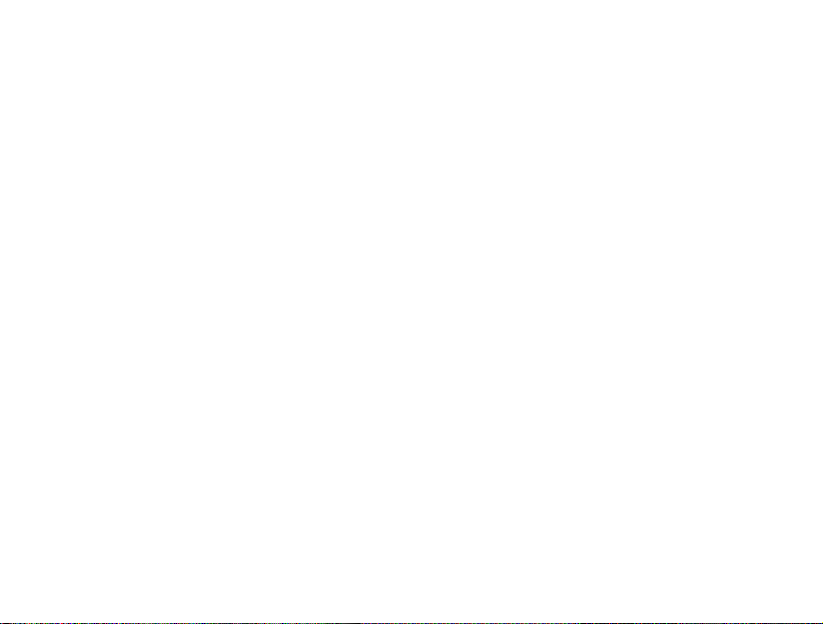
安全與使用資訊
避免受到其他電子設備的干擾
您的手機會發出射頻
(RF)
訊號,可能會對
未隔離或隔離不足的電子裝置造成干擾 (如
心律調整器、助聽器及其他家用或車載醫療
設備)。請諮詢電子設備的生產商,解決您
所遇到的任何干擾問題。
重要使用資訊
在正常位置使用手機
避免接觸手機的內置天線。
只有合資格人員才能檢修您的手機
如果由不合資格的人員檢修您的手機,可能
導致手機損壞,並使保用無效。
確保最長的電池和充電器使用壽命
•
電池充電時間不得超過一週,因為過度充
電可能縮短電池壽命。
•
電池若長時間不用,電量會逐漸減少,使
用前必須重新充電。
•
不使用充電器時,要切斷電源。
請勿將電池用作其他用途。
•
謹慎使用
•
SIM 咭及記憶咭
正在傳送或處理資訊時,切勿從手機取出
記憶咭,這樣可能導致資料遺失及/或損
壞記憶咭或手機。
•
防止記憶咭遭受猛烈撞擊、靜電及其他設
備的電子噪音的影響。
•
經常儲存及刪除資料將縮短記憶咭的使用
壽命。
•
請勿用手指或金屬物件接觸金色的接觸面
或觸點。如果記憶咭骯髒,請以軟布擦
拭。
7
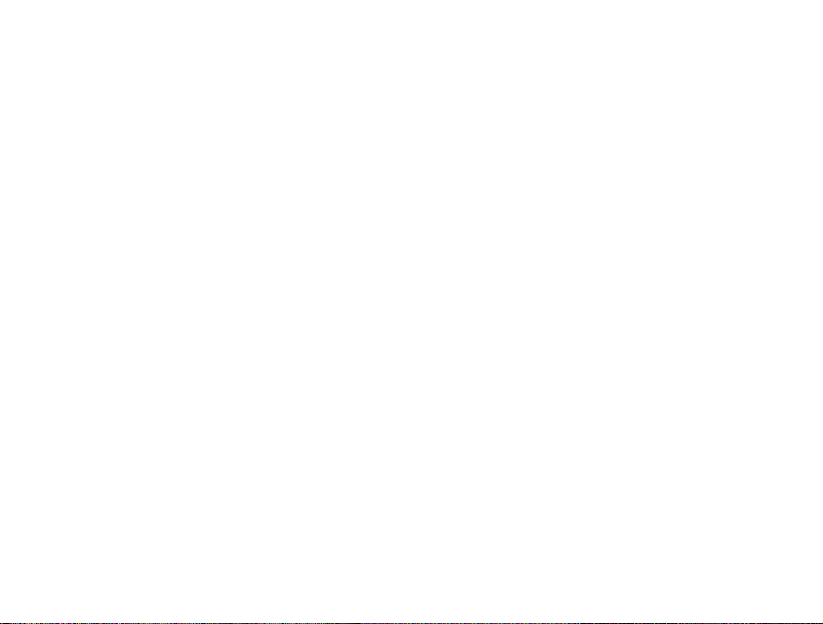
安全與使用資訊
確保可以使用緊急服務
在某些區域或環境下,可能無法使用手機進
行緊急通話。到遙遠或發展中地區旅行之
前,請預留一種聯絡緊急服務人員的備選方
法。
特定吸收率
(SAR) 認證資訊
您的手機符合限制人體接收無線電和電話通
信設備所發出的射頻
能量的歐盟
(EU)
(RF)
標準。這些標準可防止銷售超出每千克身體
2.0
組織
率或
8
瓦的最大接收等級 (又稱特定吸收
SAR
)的手機。
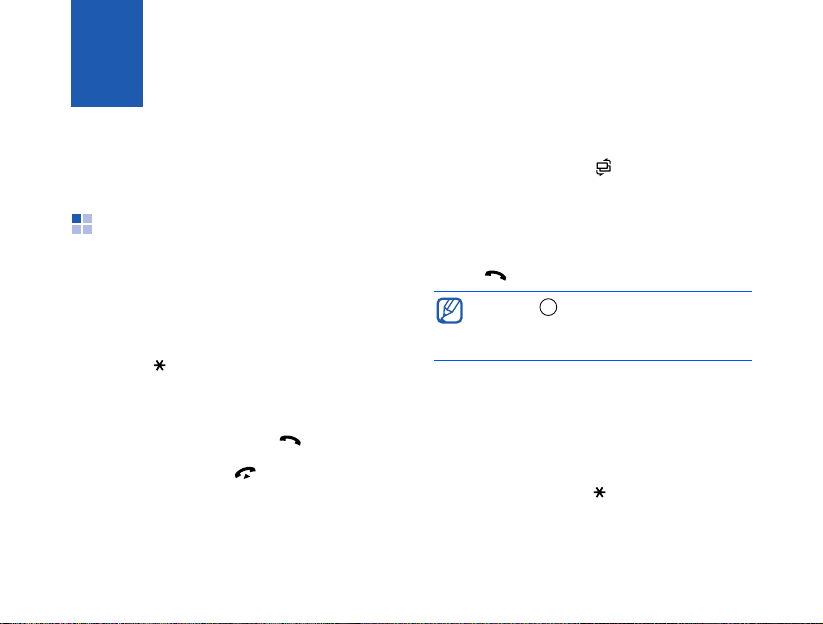
第1章
通訊
本手機可讓您透過電話網絡和互聯網收發多
種類型的通話和訊息。
通話
瞭解使用手機的通話功能。若須瞭解基本通
話功能,請參閱 「快速使用指南」。
撥打國際長途電話
1.
按兩次
[] 插入 +
電話存取碼)。
2.
輸入想要撥出的完整號碼 (國家號碼、區
號和電話號碼),然後按
3.
要結束通話,請按
字元 (這可替代國際
[]
撥打。
[]
。
從聯絡人清單撥出電話
1.
在待機模式下,按
絡人清單。
2.
捲動至某個聯絡人或輸入聯絡人姓名的前
幾個字母進行搜尋。
3.按 []
撥打聯絡人的預設號碼。
您亦可按
一號碼或通話類型 (例如,視像通
話)。
[] →
打開聯絡人資料並選擇另
通訊錄打開聯
插入暫停符
接通自動系統時,您可在手機號碼和另一組
號碼間插入暫停符。
[]
若要插入暫停符,按
選擇暫停符類型︰
9
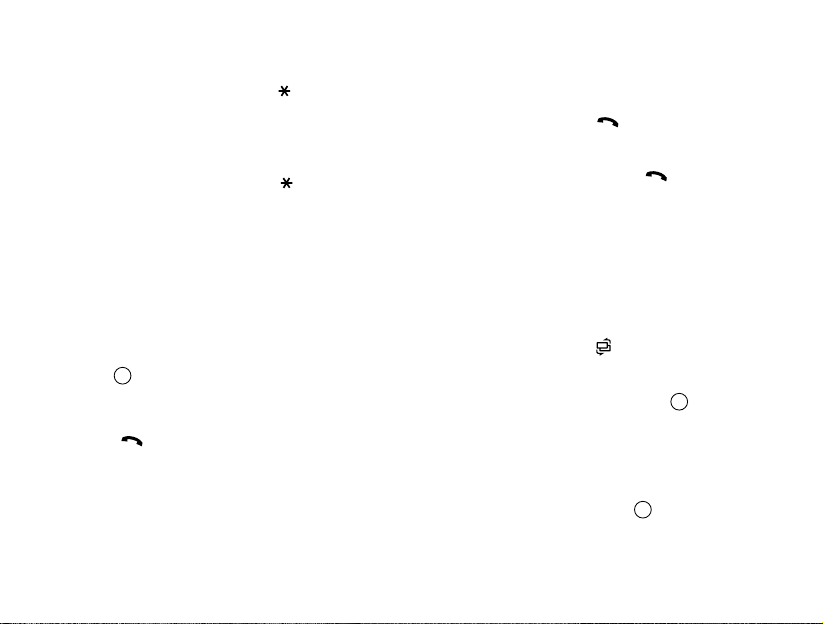
通訊
•p(自動暫停)-按三次
停符。
手機會暫停兩秒,並於暫停後自動發送這
些號碼數字。
•w(手動暫停)-按四次
停符。暫停後,您須按
餘號碼。
[]
插入自動暫
[]
<傳送>
檢視和回覆未接來電
手機會在顯示屏上顯示未接來電。
若要回覆未接來電,
1.按
。
2.
捲動至未接來電。
3.按 []
10
撥號。
插入手動暫
發送其
撥打最近撥出的號碼
1.
在待機模式下,按
清單。
2.
捲動至一個號碼,然後按
[]
[]
顯示最近號碼的
。
轉接來電
您的服務供應商或網絡可能支援或不支援該
功能。
若要將來電轉駁至另一號碼,
1.
在待機模式下,按
→ 來電轉接。
2.
捲動至一種通話類型,然後按 。
3.
捲動至一種轉接類型,然後按 <選項
→ 啟動。
4.
對於話音通話,捲動至一個轉接位置 (信
箱或其他號碼),然後按
[] → 設定 → 手機
>
。
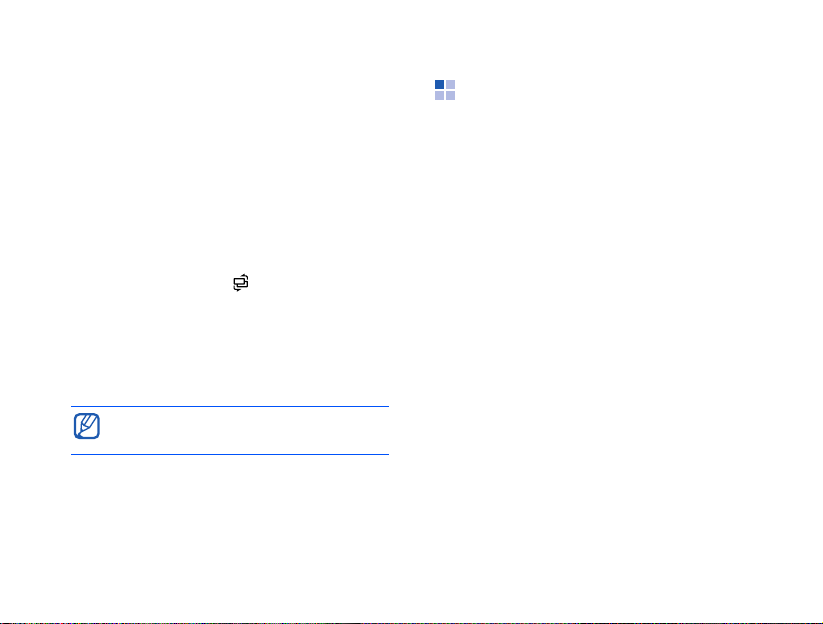
5.
如果需要,輸一個電話號碼並按
確定>。
<
限制 (封鎖)通話
若要啟動該功能,您需要供應商提供的限制
密碼。
若要限制特定號碼的來電,
1.
在待機模式下,按
→ 通話限制。
2.
捲動至一種限制類型,然後按<選項
→ 啟動。
3.
輸入限制密碼並按 <確定>。
如果您輸入錯誤的限制密碼三次,手機
將自行鎖定。請聯絡您的服務供應商。
[] → 設定 → 手機
>
訊息
瞭解使用訊息功能。若需有關輸入文字的指
示,請參閱 「快速使用指南」。若需關於選
項的說明,請參閱 「通訊選項」,X 23
信息資料夾
打開訊息後,您會看到新訊息功能和一個資
料夾清單︰
•
收件匣︰收到的訊息,電子郵件和廣播訊
息除外
•
我的資料夾︰訊息範本和儲存的訊息
•
郵箱︰收到的電子郵件;建立郵箱時,指
定的名稱會顯示在此處
•
草稿︰尚未發送的訊息
•
寄件備份︰最近發送的訊息
•
送件匣︰用於臨時儲存等待發送的訊息
。
通訊
11
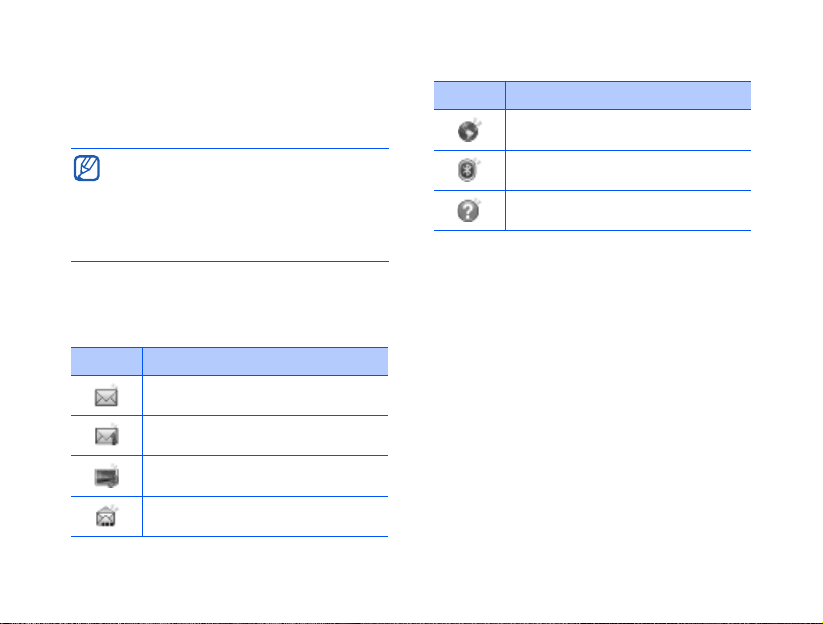
通訊
•
發送狀況報告︰發送文字報告和多媒體訊
息;發送前,應在訊息選項內要求發送報
告
•
經由藍牙發送的訊息不會儲存在
寄件備份資料夾內
或
•
若將多媒體訊息發送到電子郵件地
。
址,您將不會收到關於該多媒體訊息
的發送報告
。
收件匣圖標
在收件匣內,您會在訊息旁看到下列圖標︰
圖標 說明
未讀文字訊息
多媒體訊息通知
未讀多媒體訊息
未讀智能訊息
12
草稿
圖標 說明
未讀服務訊息
經由藍牙連接收到的數據
未知訊息類型
送件匣狀態
當您身處服務區之外或未連接至網絡或電郵
伺服器時,您的訊息會留在送件匣內,直到
重新建立連接。送件匣狀態說明訊息為何會
被保留在寄件匣內︰
•
傳送中: 手機正在連接,訊息將被立即傳
送
•
等待中︰下一個訊息在等待前一個發送完
成後盡快傳送
•
重新發送 (時間)︰訊息傳送失敗,並將
在指定的時間重新傳送。按
傳送立即重新傳送訊息
<
選項> →
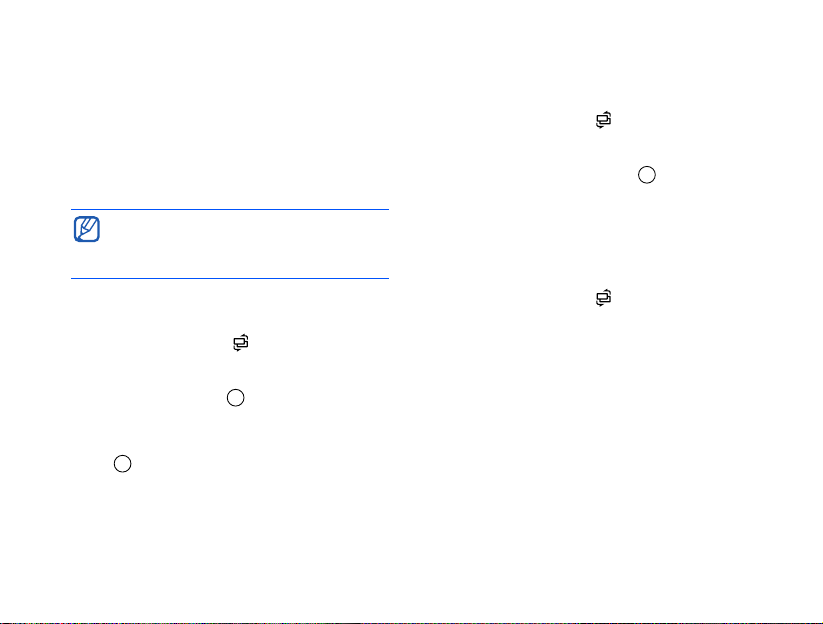
通訊
•
延遲傳送︰訊息已經排程留待日後傳送
•
失敗︰手機已多次嘗試發送該訊息,但傳
送失敗
文字訊息
長度超過
分為兩條或更多條訊息傳送,並會產生
額外收費。
發送文字訊息
1.
在待機模式下,按
→
息
2.
輸入電話號碼或按
3.
向下捲動並輸入文字。
4.按 →
160
個字元的文字訊息會被
[] → 訊息 →
短訊。
傳送以發送訊息。
選擇一個聯絡人。
新訊
檢視文字訊息
1.
在待機模式下,按
[] → 訊息 →
收件
匣。
2.
捲動至一條訊息,然後按 。
從
SIM
卡擷取訊息
SIM
如果您在
卡上儲存有文字訊息,應首先
將該等訊息複製到手機上方可檢視。
1.
在待機模式下,按
項
> →
SIM 卡訊息。
2.按 <選項> →
[] → 訊息 → <
標記/取消標記 → 標記
(選擇一個)或標記所有項目 (選擇全
部)。
3.按 <選項> → 複製 →
收件匣或一個資
料夾。
現在您就可經由手機上的資料夾檢視訊息
了。
選
13
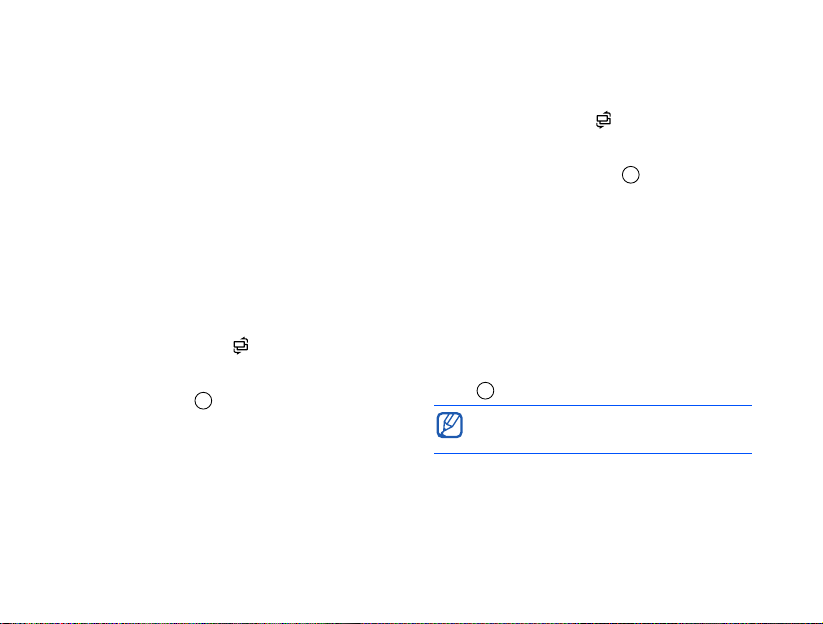
通訊
多媒體訊息
必須首先定義一個接入點,然後方可傳送多
媒體訊息。
設定一個接入點
您的服務供應商會經由智能訊息提供接入點
設定。如果要使用智能訊息自動設定一個接
入點,請參閱 「儲存智能訊息數據或設定至
X
14
手機」,
如果要手動設定一個接入點,
1.
在待機模式下,按
→ 接入點。
2.
往下捲動並按
<選項> →
按
3.
依服務供應商提供的指示設定接入點選
項。
14
。
[] → 設定 → 連線
選擇一個現有接入點或
新接入點。
發送多媒體訊息
1.
在待機模式下,按
→
多媒體訊息。
息
2.
輸入一個電話號碼或按
[] → 訊息 →
選擇一個聯絡
新訊
人。
3.
向下捲動並輸入主題。
4.
向下捲動並輸入文字。
5.
如果要插入現有多媒體物件,按 <選項
> →
插入物件 → 物件類型。如果要插入
新的多媒體物件,按
檔
→
物件類型。
6.按 →
傳送以發送該訊息。
您可僅新增解析度為
<選項> →
176 x 144
插入新
或更
低的圖像。
編輯多媒體訊息
您可在發送多媒體訊息前對其進行編輯︰
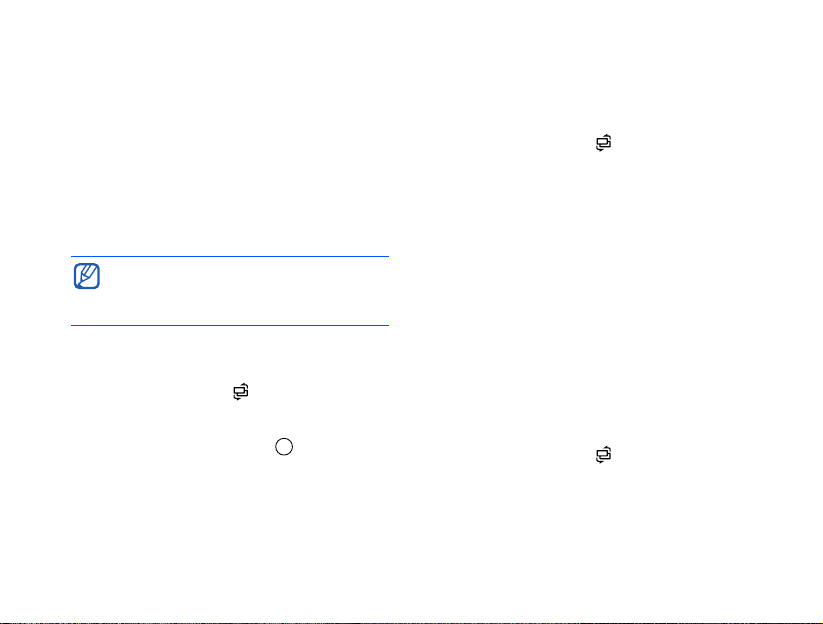
通訊
•
若要新增欄位至訊息標題,按 <選項> →
位址欄位 → 欄位類型
•
若要變更訊息格局,按 <選項> → 文字位
置
•
若要預覽訊息,按 <選項> → 預覽
•
若要刪除一個項目,按 <選項> → 移除
→ 項目
您可新增圖像、聲音或影片至投影片;
但是,您僅可為每張投影片新增一種媒
體類型。
檢視多媒體訊息
1.
在待機模式下,按
[] → 訊息 →
收件
匣。
2.
捲動至一條訊息,然後按 。
收聽留言信箱
若您的留言信箱號碼由服務供應商預設,可
[1]
按住
存取您的留言信箱。
若留言信箱號碼沒有預設或您需要變更留言
信箱號碼,
1.
在待機模式下,按
[] → 工具 →
郵箱。
2.
輸入服務供應商提供的留言信箱號碼。
3.按 <確定>
。
現在就可在待機模式下透過按住
的留言信箱。
電郵訊息
發送或接收電郵訊息前,應首先建立一個信
箱。
建立郵箱
1.
在待機模式下,按
項
> → 設定 → 電郵 →
2.按 <選項> →
[] → 訊息 → <
開啟。
[1]
郵箱。
通話
存取您
選
15
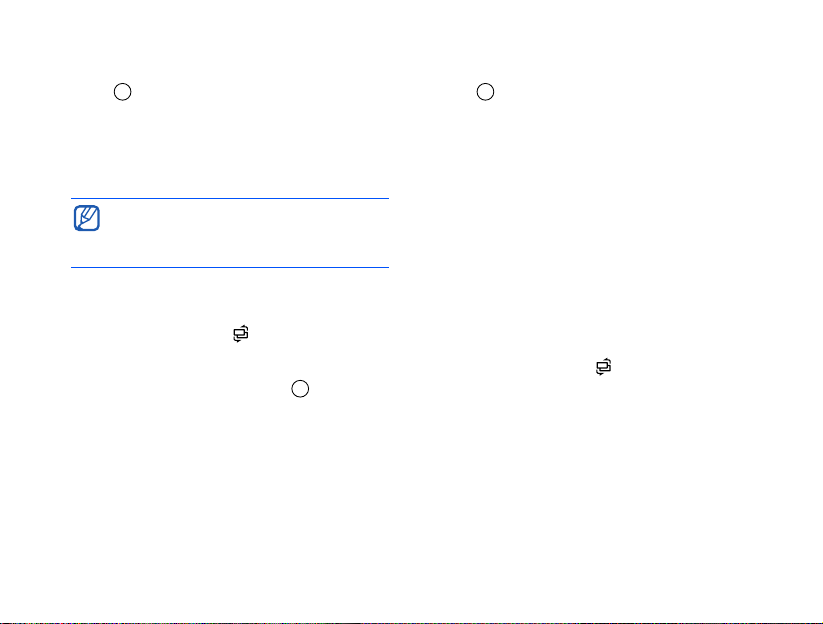
通訊
3.按
啟動信箱設定精靈,並依照屏幕指
示執行。
新郵箱會自動出現在訊息內。若要變更目前
郵箱,返回至郵箱設定,並將 「使用的郵
箱」切換為另一郵箱 (上述步驟
若您使用的是
POP3
1 和 2
協定,當您上網
時郵箱不會自動更新。您必須中斷連接
然後再重新連接,方可查看新訊息。
發送電郵訊息
1.
在待機模式下,按
息
→
電郵。
2.
輸入一個電子郵件地址或按
[] → 訊息 →
選擇一個
聯絡人。
3.
向下捲動並輸入主題。
4.
向下捲動並輸入文字。
5.按 <選項> → 插入 →
附件類型 (可
選)。
16
)。
新訊
6.按 →
傳送。
若您離線或在服務區之外,該訊息會被保留
在送件匣內,直到您上網或處於服務區以
內。
檢視電郵訊息
打開郵箱時,您可檢視以前在離線時擷取的
電子郵件或連接至電子郵件伺服器檢視新訊
息。擷取電子郵件訊息後,便可離線檢視該
等訊息。
若要線上檢視新訊息,
1.
在待機模式下,按
[] → 訊息 →
您的
信箱。
2.按 <選項> →
3.按 <選項> →
連線。
擷取電郵。
若要離線檢視新訊息,
1.
重複上述步驟
1-3
。
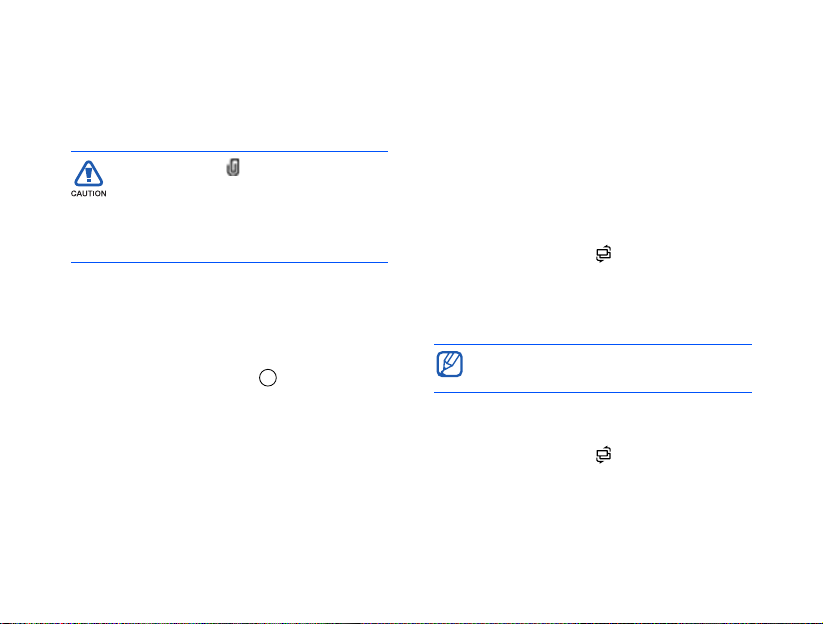
通訊
2.按 <選項> →
中斷連線。
檢視或儲存電子郵件附件
電子郵件附件
()
可能包含會損壞手
機的病毒。為了保護您的手機,請僅
打開自己信任的發送者發送的附件。
若需更多資訊,請參閱 「憑證管
X
70
理」,
。
若要檢視附件,
1.
在一封打開的電子郵件內,按 <選項
→ 附件。
2.
捲動至該附件,然後按 。
附件會經由相應的應用程式打開。
若要儲存附件,
1.
在一封打開的電子郵件內,按 <選項
→ 附件。
>
>
2.
捲動至該附件並按 <選項> → 儲存。
檢視電郵訊息
您可將電子郵件僅從手機上刪除或從手機和
電子郵件伺服器上同時刪除。
若要僅將訊息從手機上刪除,
1.
在待機模式下,按
() → 訊息 →
您的
郵箱。
2.
捲動至一封電子郵件並按 <選項> → 移
→
僅手機。
除
電子郵件標題將一直保留在郵箱內,直
到該訊息從郵件伺服器上刪除。
若要從手機和郵件伺服器上移除訊息,
1.
在待機模式下,按
[] → 訊息 →
您的
郵箱。
17
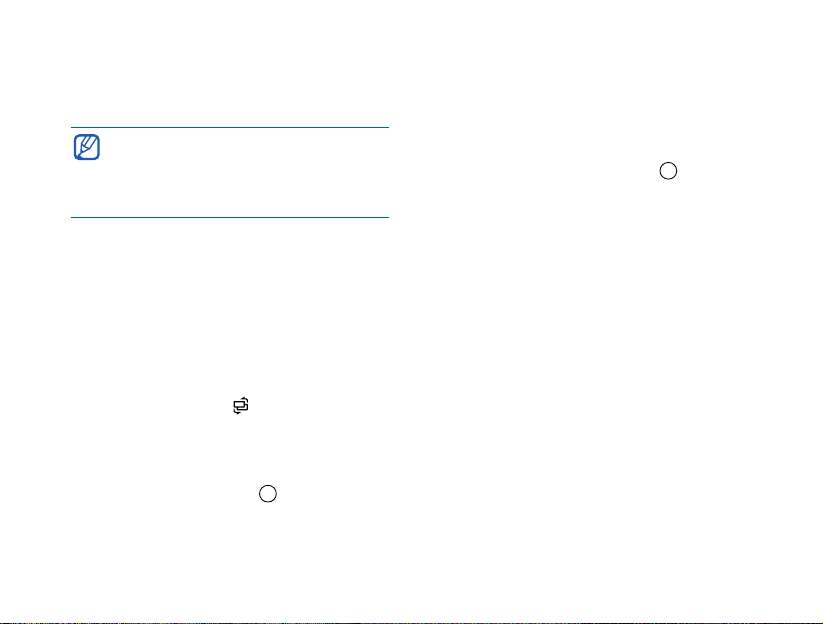
通訊
2.
捲動至一封電子郵件並按 <選項> → 移
→
手機和伺服器。
除
若您離線,訊息將在您下次連接時從伺
服器上移除。若您正在使用
POP3
定,則在您關閉郵箱連接時,已刪除的
訊息將被移除。
音效信息
您可將音效訊息與話音備忘錄或聲音片段一
同傳送。若要錄製話音備忘錄或聲音片段,
請參閱 「錄音機」,X 37
發送音效訊息
1.
在待機模式下,按
→
音效訊息。
息
2.按 <選項> →
3.
捲動至一個收件人並按
→ 一個號碼 (如有必要)。
18
。
[] → 訊息 →
加入接收者。
→ <確定>
協
新訊
4.
若要插入現有聲音片段︰
a. 按 <選項> →
插入音效檔 → 從從多
媒體。
b.
捲動至一個聲音片段並按 (跳至步
6
)。
驟
5.
若要錄製並插入新聲音片段︰
a. 按 <選項> →
插入音效檔 → 新音效
檔。
b.
錄製完成後,按 <停止> 將該聲音片
斷自動附加至音效訊息。
6.按 <選項> →
傳送。
訊息廣播
若服務供應商支援該功能,您可申請可提供
自動通知或新聞更新的廣播。若要瞭解現有
廣播,請聯絡服務供應商。
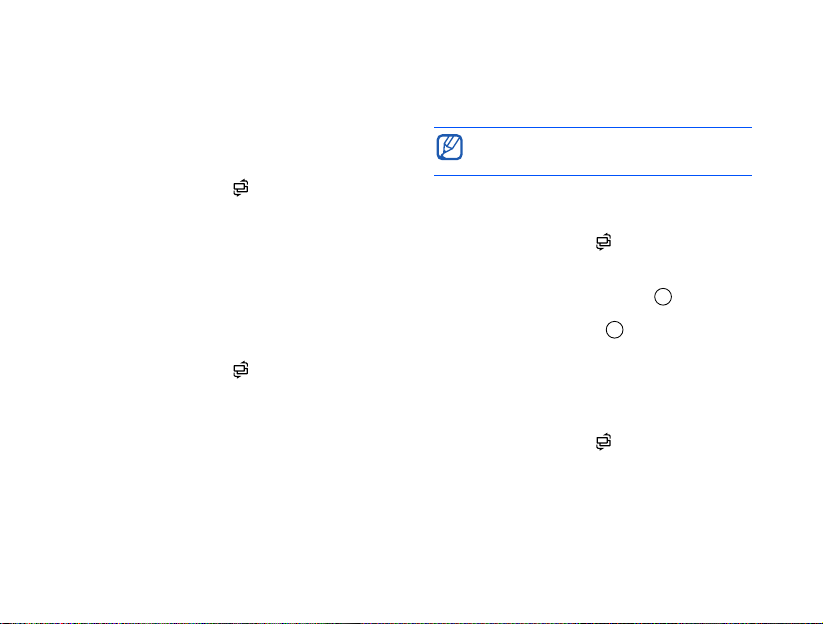
通訊
新增訊息廣播主題
請聯絡服務供應商瞭解主題名稱和編號。
若要新增一個主題至廣播清單,
1.
在待機模式下,按
> →
項
訊息廣播。
2.按 <選項> → 主題 →
3.
輸入主題名稱和編號,然後按
>
。
[] → 訊息 → <
手動式加入。
<
確定
訂閱訊息廣播
1.
在待機模式下,按
項
> →
訊息廣播。
2.
捲動至一個主題並按 <選項> → 訂閱。
[] → 訊息 → <
您的手機現在就可以自動接收新訊息。
選
選
3.
若要取消申請,按 <選項> → 取消訂
閱。
一些連接設定可能會封鎖訊息廣播。聯
絡服務供應商瞭解相應連接設定。
檢視廣播主題
1.
在待機模式下,按
> →
項
2.
捲動至一個主題資料夾並按 。
3.
捲動至一個主題並按 。
訊息廣播。
[] → 訊息 → <
設定新廣播訊息自動通知
若要接收新廣播訊息的通知,
1.
在待機模式下,按
項
> →
訊息廣播。
2.
捲動至一個主題並按 <選項> → 標記為
[] → 訊息 → <
熱門主題。
選
選
19
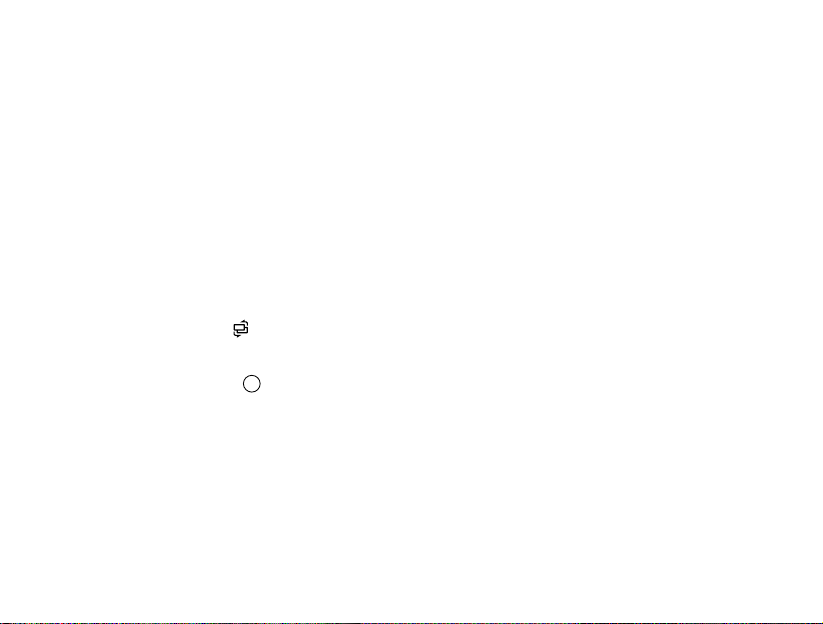
通訊
3.
若要停止自動通知,按 <選項> → 移除
熱門主題。
智能訊息
本手機可接收多種類型的智能訊息,包括名
片、鈴聲、日曆事件、瀏覽器書籤和設定。
服務供應商會發送可用來向手機載入設定的
智能訊息。
將智能訊息數據或設定儲存至手機
1.
在待機模式下,按
匣。
2.
捲動至一個訊息並按 。
3.按 <選項>
據或設定︰
•
名片︰選擇儲存名片
•
鈴聲: 若要儲存至多媒體,選擇儲存
20
[] → 訊息 →
,根據智能訊息類型儲存數
收件
•
日曆項目︰選擇儲存至日曆
•
WAP 訊息︰選擇新增至書籤或儲存至
聯絡人
•
SMS 服務號碼︰選擇儲存
•
留言訊箱伺服器號碼︰選擇儲存到聯絡
人
•
接入點設定: 選擇儲存
•
電郵設定︰選擇儲存
您亦可接收電郵通知,該通知會告訴您遠端
信箱內的新電子郵件數目。
服務信息
您可接收來自服務供應商的服務訊息,該等
訊息會在過期後自動刪除。您可檢視來自收
件匣的服務訊息 (該訊息可能需要從服務供
應商處下載)。請聯絡服務供應商瞭解有關
服務訊息的更多資訊。
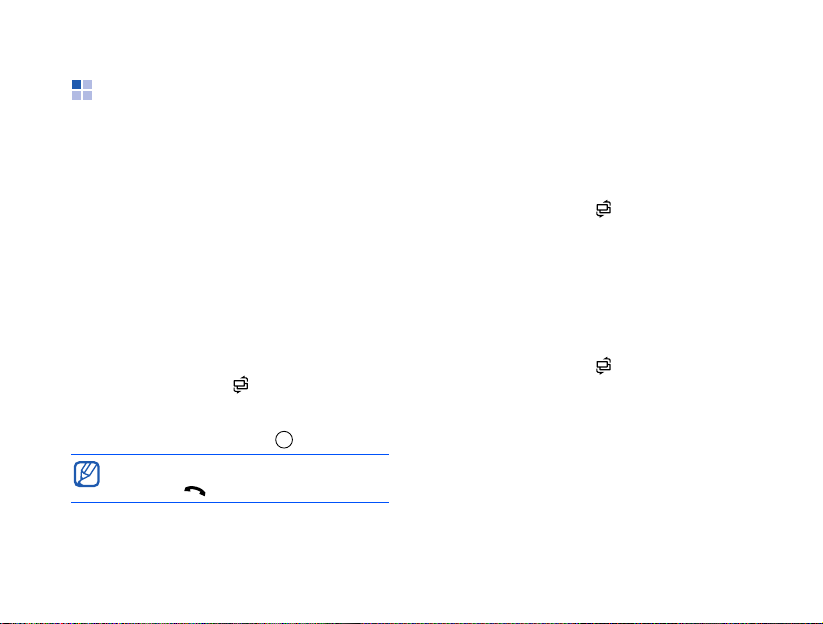
通訊
通訊記錄
瞭解如何檢視關於通話、分組數據及其他通
訊活動資訊。
最近通話
您可檢視和清除最近未接來電、已接來電或
已撥號碼。
檢視最近通訊記錄
若要檢視最近未接來電、已接來電或已撥號
碼,
1.
在待機模式下,按
最近通話。
2.
捲動至一個通話類型並按 。
若要撥打通話記錄內的號碼,捲動至該
號碼並按
[] →
[]
。
通訊記錄 →
清除最近通訊記錄
您可一次過清除所有通訊記錄、清除單個通
訊記錄或刪除記錄內的一個號碼。
若要清除所有最近通訊記錄,
1.
在待機模式下,按
最近通話。
2.按 <選項> →
3.按 <是>
若要清除單個通訊記錄,
1.
在待機模式下,按
最近通話 → 通話類型。
2.按 <選項> →
3.按 <是>
若要清除記錄內的單個號碼,
[] →
清除最近通話。
進行確認。
[] →
清除清單。
進行確認。
通訊記錄 →
通訊記錄 →
21
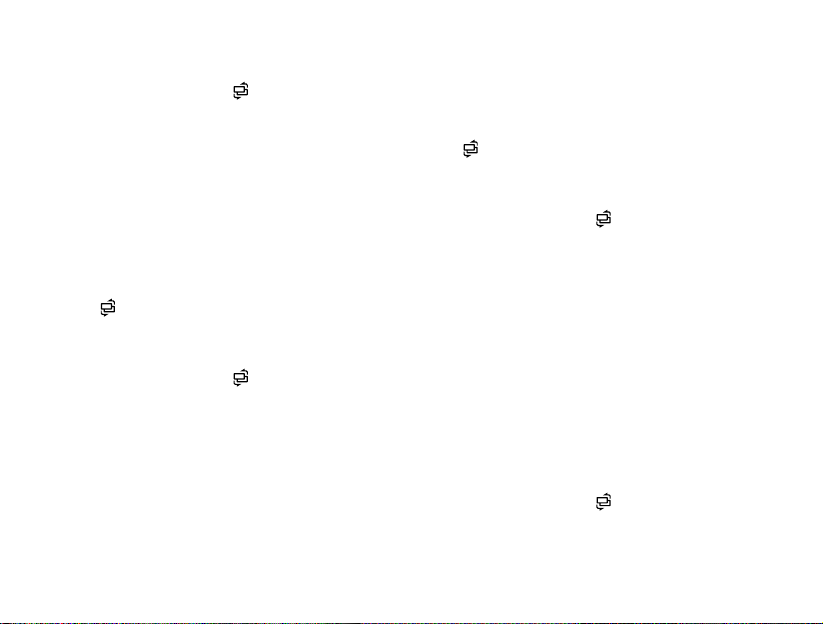
通訊
1.
在待機模式下,按
最近通話 → 通話類型。
2.
捲動至一個號碼,然後按 [C]。
3.按 <是>
[] →
進行確認。
通訊記錄 →
通話計時
若要檢視上次通話、已撥號碼、已接通話或
全部通話的通話時間,
[] →
按
若要重設通話計時器,
1.
在待機模式下,按
通話計時。
2.按 <選項> →
3.
輸入鎖定密碼 (預設鎖定密碼為
00000000
22
通訊記錄 → 通話計時。
[] →
計時器設置為零。
),然後按 <確定>。
通訊記錄 →
分組數據
若要檢視已收發的分組數據量,
[] →
按
若要重設分組數據計數器,
1.
2.按 <選項> →
3.
通訊記錄 → 分組數據。
在待機模式下,按
分組數據。
輸入鎖定密碼 (預設鎖定密碼為
00000000
[] →
計價器設置為零。
),然後按 <確定>。
通訊記錄 →
通訊記錄
您可藉由通訊記錄檢視通訊詳情和篩選器記
錄。
檢視通訊記錄
1.
在待機模式下,按
[] →
通訊記錄。
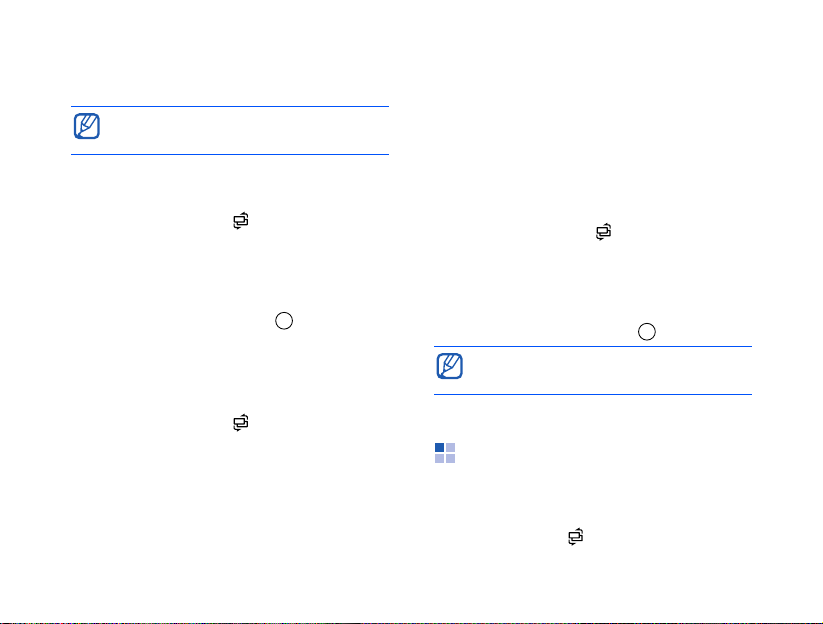
2.
向右捲動切換至通訊記錄。
一些活動 (如文字訊息分組為多個部
份)會顯示為一項通訊活動。
篩選器記錄活動
1.
在待機模式下,按
2.
向右捲動切換至通訊記錄。
3.按 <選項> →
4.
捲動至一個篩選類型並按 。
清除通訊記錄
若要永久清除所有記錄內容,
1.
在待機模式下,按
2.
向右捲動切換至通訊記錄。
3.按 <選項> →
4.按 <是>
[] →
篩選。
[] →
清除通訊記錄。
進行確認。
通訊記錄。
通訊記錄。
記錄持續時間
您可變更儲存在記錄內的通訊活動時間。該
時間段過後,活動會被自動清除,以釋放記
憶體空間。
若要設定記錄持續時間,
1.
在待機模式下,按
2.按 <選項> →
3.按 <選項> →
4.
捲動至一個持續時間並按 。
若選擇不存通訊記錄,將不會有任何通
訊活動儲存到通訊記錄內。
[] →
設定。
更換。
通訊記錄。
通訊選項
文字信息選項
在待機模式下,按
→ 設定 → 短訊變更以下選項︰
[] → 訊息 → <選項>
通訊
23
